html5 캔버스 그리기 튜토리얼(3) - canvas_html5 튜토리얼 스킬에서 1픽셀 선이 흐려지는 이유
이전 글에 이어 캔버스 선 그리기 튜토리얼
지난번에 언급했듯이 캔버스에는 아래와 같이 1개의 픽셀 선이 흐려지고 더 넓어 보이는 경우가 있습니다. 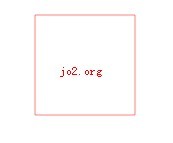
그런 대사는 당연히 우리가 원하는 대사가 아닙니다.
이 글의 목적은 원리를 명확히 하고 해결하는 것입니다.
화면에서 가장 작은 표시 크기가 1픽셀이라는 것은 누구나 알고 있습니다. 1픽셀보다 작은 것은 표시되지 않을 수도 있지만 컴퓨터는 신경쓰지 않고 그려보려고 합니다.
사실 픽셀도 하나의 단위입니다. 각 픽셀을 선명하게 볼 수 있을 만큼 캔버스를 확대하면 어떻게 될까요? 아마도 다음과 같을 것입니다:
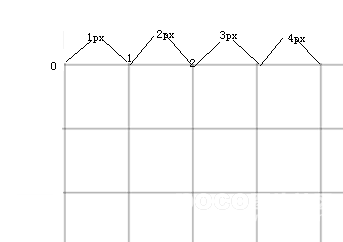
각 픽셀에는 그림과 같이 시작 및 종료 범위가 있으며, 범위는 왼쪽에서 시작하여 1픽셀에 걸쳐 오른쪽에서 끝납니다.
1픽셀 선을 그릴 때 픽셀의 시작과 끝 범위를 따르면 매우 표준적인 가는 선을 얻을 수 있습니다. 다음과 같습니다:
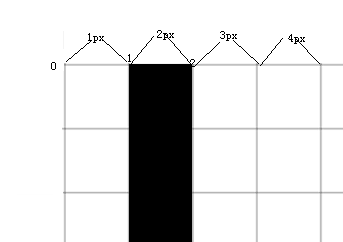
하지만 안타깝게도 캔버스의 선 그리기 방법은 다릅니다. 이전 기사에서 말했듯이 캔버스의 각 선은 무한히 얇은 "중심선"을 가지며 선의 너비는 중심선에서 양쪽으로 확장됩니다. 측면. 여전히 두 번째 픽셀에서 선을 그리면 선의 중심선이 두 번째 픽셀의 시작점과 정렬된 다음 그리기를 시작하고 문제가 발생합니다. 캔버스의 선이 양쪽으로 확장됩니다. 특정 측면으로 연장하는 대신(예를 들어 여기에서 오른쪽으로만 연장하면 문제가 더 이상 문제가 되지 않습니다) 연장 후 선은 실제로 다음과 같습니다.
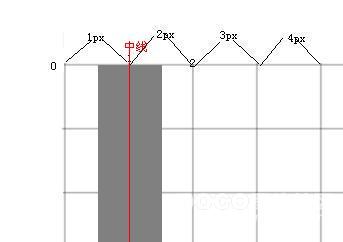
이때 또 다른 문제가 있었습니다. 컴퓨터가 1px보다 작은 그래픽을 허용하지 않기 때문에 두 픽셀을 모두 그리는 것으로 절충했습니다.
이렇게 하면 원래 1px 선이 2px 너비로 보이는 선이 됩니다.
실패 원인이 발견되었습니다. 캔버스의 선이 중심선을 픽셀의 중간점이 아닌 픽셀의 시작점과 일치시켰습니다.
그렇다면 이 고통스러운 문제를 어떻게 해결할 수 있을까요? 아마도 누군가는 이미 '둘의 시작점이 다르기 때문에 시작점을 동일하게 만들자!'라고 생각했을 것입니다.
선의 중심선과 픽셀의 중심점을 정렬하기만 하면 됩니다!
픽셀의 중간점은 찾기 쉽습니다. 예를 들어 두 번째 픽셀의 중간점은 그림의 설명대로 1.5픽셀에 위치합니다. 그러면 x픽셀의 중간점은 (x-0.5)입니다. )px.
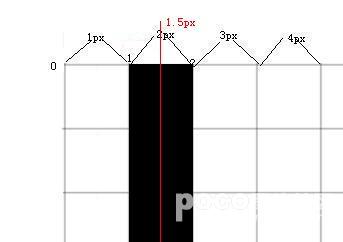
물론 덜 엄격한 상황에서는 x 0.5를 사용할 수도 있습니다.
이제 연구 결과를 캔버스에 시험해 보겠습니다.
ctx.moveTo(100.5, 100.5);
ctx.lineTo(200.5,100.5);
ctx.lineTo(200.5,200.5)
ctx.lineTo(100.5,200.5); ;
ctx.closePath();
ctx.lineWidth = 1;
ctx.StrokeStyle = 'rgba(255,0,0,0.5)'
ctx.Stroke(); >
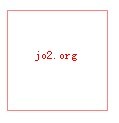 맞나요?
맞나요?
게다가 lineWidth>1인 줄의 경우 걱정할 필요가 없습니다. 선 너비가 1px인 경우에만 이 문제가 가장 명백합니다.

핫 AI 도구

Undresser.AI Undress
사실적인 누드 사진을 만들기 위한 AI 기반 앱

AI Clothes Remover
사진에서 옷을 제거하는 온라인 AI 도구입니다.

Undress AI Tool
무료로 이미지를 벗다

Clothoff.io
AI 옷 제거제

AI Hentai Generator
AI Hentai를 무료로 생성하십시오.

인기 기사

뜨거운 도구

메모장++7.3.1
사용하기 쉬운 무료 코드 편집기

SublimeText3 중국어 버전
중국어 버전, 사용하기 매우 쉽습니다.

스튜디오 13.0.1 보내기
강력한 PHP 통합 개발 환경

드림위버 CS6
시각적 웹 개발 도구

SublimeText3 Mac 버전
신 수준의 코드 편집 소프트웨어(SublimeText3)

뜨거운 주제
 7564
7564
 15
15
 1386
1386
 52
52
 85
85
 11
11
 61
61
 19
19
 28
28
 99
99
 Yitian 카메라로 사진을 흐리게 하는 방법
Feb 23, 2024 pm 06:40 PM
Yitian 카메라로 사진을 흐리게 하는 방법
Feb 23, 2024 pm 06:40 PM
Yitian Camera에서 사진을 흐리게 할 수 있는데, 사진을 흐리게 하는 방법은 무엇입니까? 사용자는 편집을 클릭하여 사진을 선택한 다음 효과를 클릭하고 흐림을 선택하여 사진을 흐리게 할 수 있습니다. 사진을 흐리게 하는 방법에 대한 이 소개는 구체적인 내용을 알려줄 수 있습니다. 다음은 자세한 소개입니다. 와서 살펴보세요! Yitian Camera 사용 튜토리얼 Yitian Camera로 사진을 흐리게 하는 방법 답변: 편집-특수 효과-흐림으로 이동합니다. 1. 먼저 앱을 열고 왼쪽 하단에서 편집을 클릭합니다. 2. 그런 다음 사진을 클릭하고 편집 버튼을 클릭합니다. 3. 그런 다음 아래의 특수 효과 버튼을 클릭하세요. 4. 아래에서 블러 기능을 찾을 수 있습니다. 5. 그런 다음 흐림의 배율을 선택합니다.
 Win11에서 배경화면이 흐릿해지는 문제를 해결하는 방법
Jan 02, 2024 pm 09:05 PM
Win11에서 배경화면이 흐릿해지는 문제를 해결하는 방법
Jan 02, 2024 pm 09:05 PM
Win11을 사용하다 보면 배경화면이 흐릿해지는 경우가 있는데, 실제로는 레지스트리나 애플리케이션 호환성을 수정하면 해결이 됩니다. Win11 배경 화면 흐림 해결 방법: 1. 바탕 화면 흐림 1. 바탕 화면이 흐릿한 경우 하단 시작 메뉴를 마우스 오른쪽 버튼으로 클릭하고 "실행"을 열 수 있습니다. 2. 그런 다음 "regedit"를 입력하고 Enter를 눌러 레지스트리를 엽니다. 3. 연 후 "Computer\HKEY_CURRENT_USER\ControlPanel\Desktop" 위치로 이동합니다. 4. 입력 후 빈 공간을 마우스 오른쪽 버튼으로 클릭하고 새 "DWORD 값" 만들기를 선택합니다. 5. 이름을 "JPEGImportQuality"로 변경하고 더블클릭하여 데이터를 엽니다.
 캔버스 화살표 플러그인이란 무엇입니까?
Aug 21, 2023 pm 02:14 PM
캔버스 화살표 플러그인이란 무엇입니까?
Aug 21, 2023 pm 02:14 PM
캔버스 화살표 플러그인에는 다음이 포함됩니다. 1. 간단하고 사용하기 쉬운 API가 있으며 사용자 정의 화살표 효과를 만들 수 있는 Fabric.js 2. 화살표 그리기 기능을 제공하고 다양한 화살표를 만들 수 있는 Konva.js 스타일 3. 풍부한 그래픽 처리 기능을 제공하고 다양한 화살표 효과를 얻을 수 있는 Pixi.js 4. 화살표 스타일과 애니메이션을 쉽게 생성하고 제어할 수 있는 Two.js 5. 다양한 화살표 효과를 생성할 수 있는 Arrow.js 6. 대략적인 .js, 손으로 그린 화살표 등을 만들 수 있습니다.
 캔버스 시계의 세부 사항은 무엇입니까?
Aug 21, 2023 pm 05:07 PM
캔버스 시계의 세부 사항은 무엇입니까?
Aug 21, 2023 pm 05:07 PM
캔버스 시계의 세부 사항에는 시계 모양, 눈금 표시, 디지털 시계, 시, 분 및 초침, 중심점, 애니메이션 효과, 기타 스타일 등이 포함됩니다. 자세한 소개: 1. 시계 모양, 캔버스를 사용하여 시계 모양으로 원형 다이얼을 그릴 수 있으며 다이얼의 크기, 색상, 테두리 및 기타 스타일을 설정할 수 있습니다. 2. 눈금선, 눈금선을 그립니다. 3. 디지털 시계, 다이얼에 디지털 시계를 그려서 현재 시간과 분을 표시할 수 있습니다. 4. 시침, 분침, 초침 등.
 html2canvas에는 어떤 버전이 있나요?
Aug 22, 2023 pm 05:58 PM
html2canvas에는 어떤 버전이 있나요?
Aug 22, 2023 pm 05:58 PM
html2canvas 버전에는 html2canvas v0.x, html2canvas v1.x 등이 포함됩니다. 자세한 소개: 1. html2canvas v0.x는 html2canvas의 초기 버전입니다. 최신 안정 버전은 v0.5.0-alpha1입니다. 2. html2canvas v1.x는 html2canvas의 새 버전입니다.
 캔버스 프레임워크를 배우고 일반적으로 사용되는 캔버스 프레임워크에 대해 자세히 설명합니다.
Jan 17, 2024 am 11:03 AM
캔버스 프레임워크를 배우고 일반적으로 사용되는 캔버스 프레임워크에 대해 자세히 설명합니다.
Jan 17, 2024 am 11:03 AM
Canvas 프레임워크 탐색: 일반적으로 사용되는 Canvas 프레임워크가 무엇인지 이해하려면 특정 코드 예제가 필요합니다. 소개: Canvas는 풍부한 그래픽 및 애니메이션 효과를 얻을 수 있는 HTML5에서 제공되는 그리기 API입니다. 그리기의 효율성과 편의성을 향상시키기 위해 많은 개발자들이 다양한 Canvas 프레임워크를 개발했습니다. 이 기사에서는 일반적으로 사용되는 몇 가지 캔버스 프레임워크를 소개하고 독자가 이러한 프레임워크를 사용하는 방법을 더 깊이 이해하는 데 도움이 되는 특정 코드 예제를 제공합니다. 1. EaselJS 프레임워크 Ea
 uniapp은 캔버스를 사용하여 차트와 애니메이션 효과를 그리는 방법을 구현합니다.
Oct 18, 2023 am 10:42 AM
uniapp은 캔버스를 사용하여 차트와 애니메이션 효과를 그리는 방법을 구현합니다.
Oct 18, 2023 am 10:42 AM
uniapp에서 캔버스를 사용하여 차트와 애니메이션 효과를 그리는 방법에는 특정 코드 예제가 필요합니다. 1. 소개 모바일 장치의 인기로 인해 점점 더 많은 응용 프로그램이 모바일 단말기에 다양한 차트와 애니메이션 효과를 표시해야 합니다. Vue.js를 기반으로 하는 크로스 플랫폼 개발 프레임워크인 uniapp은 캔버스를 사용하여 차트와 애니메이션 효과를 그리는 기능을 제공합니다. 이 기사에서는 uniapp이 캔버스를 사용하여 차트 및 애니메이션 효과를 구현하는 방법을 소개하고 구체적인 코드 예제를 제공합니다. 2. 캔버스
 tkinter 캔버스에는 어떤 속성이 있습니까?
Aug 21, 2023 pm 05:46 PM
tkinter 캔버스에는 어떤 속성이 있습니까?
Aug 21, 2023 pm 05:46 PM
tkinter 캔버스 속성에는 bg, bd, 릴리프, 너비, 높이, 커서, 강조 배경, 강조 색상, 강조 두께, 삽입 배경, 삽입 너비, 선택 배경, 선택 전경, xscrollcommand 속성 등이 포함됩니다. 자세한 소개




